ACCESS数据库实验指导书Word文档下载推荐.docx
《ACCESS数据库实验指导书Word文档下载推荐.docx》由会员分享,可在线阅读,更多相关《ACCESS数据库实验指导书Word文档下载推荐.docx(18页珍藏版)》请在冰豆网上搜索。
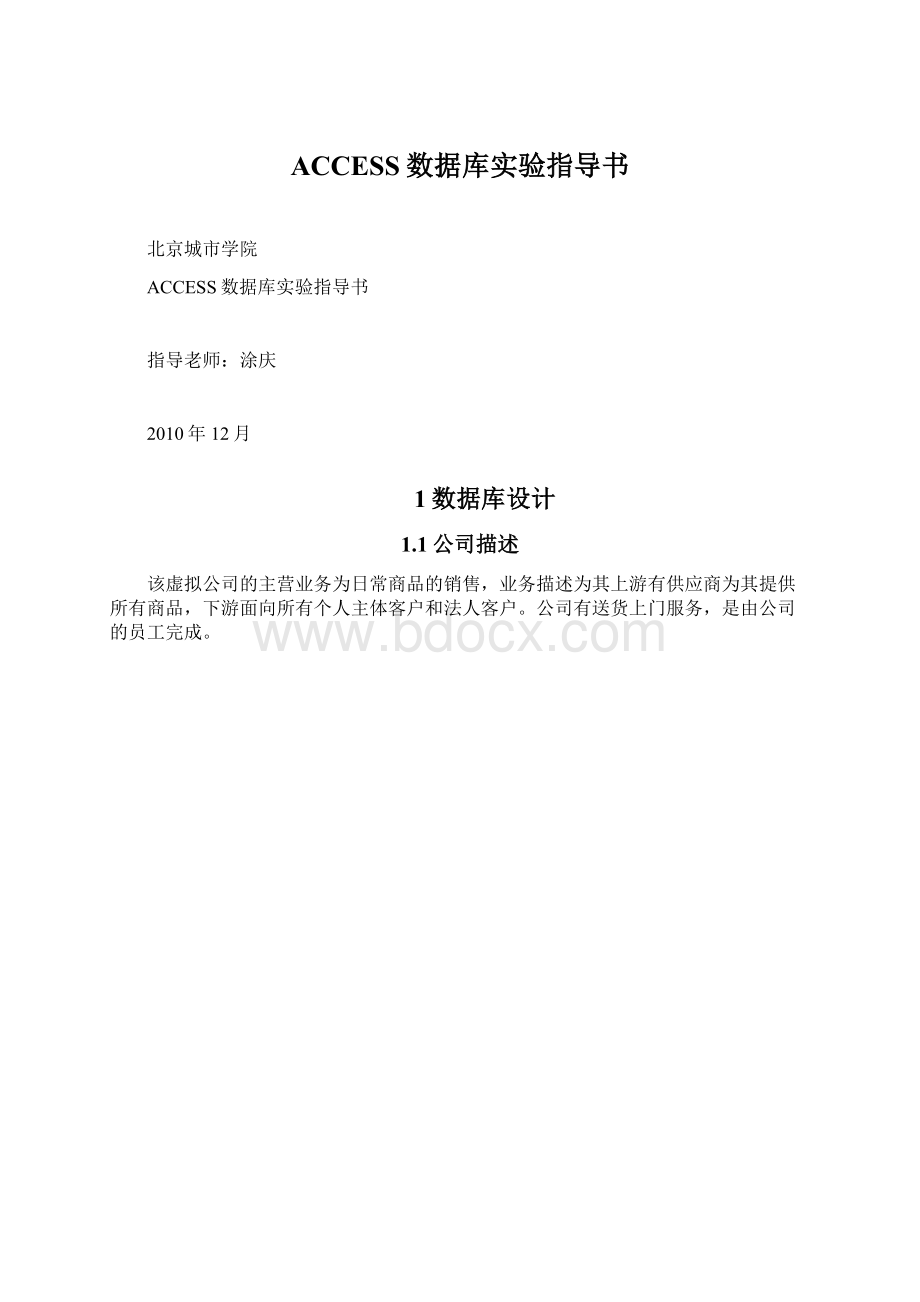
方框表示实体,菱形表示实体之间的关系。
数据库的中表是根据ER图中的实体和关系来确定的。
如图1-1所示
图1
1.3数据库逻辑结构设计(数据库的表结构设计)
根据ER图可以抽象出七个实体和六个关系,经分析得出数据库逻辑结构,也就是数据库中的表:
供应商表、商品表、顾客表、雇员表、订单表、订单明细表。
各个表的结构如下:
(红色字体为表名、括号中为标的属性、中括号内为属性的类型、有下划线的属性为表的主键)
供应商(供应商ID[自动编号]、供应商名称[文本]、供应商地址[文本]、供应商电话[文本]、供应商传真[文本])
商品(商品ID[自动编号]、商品名称[文本]、单价[货币]、供应商ID[数字])
顾客(顾客ID[自动编号]、顾客名[文本]、顾客地址[文本]、顾客电话[文本])
雇员(雇员ID[自动编号]、雇员姓名[文本]、雇员电话[文本]、雇员职位[文本])
订单(订单ID[自动编号]、订单编号[文本]、顾客ID[数字]、雇员ID[数字]、订单日期[时间日期]、送货日期[时间日期])
订单明细(订单明细ID[自动编号]、订单ID[数字]、商品ID[数字]、商品数量[数字])
2数据库实现
2.1新建数据库
新建一个数据库将其命名为自己公司的名称,如图2-1所示。
2.2新建表
用“设计视图”进行表设计,如图2-2所示。
建立“供应商”表,并将“供应商ID”设置为主键,如图2-3所示
然后根据前面设计的数据库表结构分别建立商品、顾客、我公司、雇员、订单和订单明细6个表。
最终建成的表如图4——9所示。
(1)“商品”表,如图2-4所示
(2)“顾客”表,如图2-5所示
(3)“订单”表,如图2-6所示
(4)“订单明细”表,如图2-7所示
(6)“雇员”表,如图2-8所示 (7)“我公司”表,如图2-9所示
为各个表添加记录。
(1)订单表:
如图2-10所示
(2)订单明细表:
如图2-11所示
(3)供应商表:
如图2-12所示
(4)顾客表:
如图2-13所示
(5)雇员表:
如图2-14所示
(6)商品表,如图2-15所示
为表之间建立关系,如图2-16所示
2.3查询
在设计一个数据库时,为了节省存储空间,常常把数据分类,并分别存放在多个表里。
尽管可以在基本表中可以进行许多操作,如浏览、筛选、更新等,但很多时候还是需要检索一个或多个表(或查询)中符合条件的数据,将这些数据集合在一起,执行浏览、计算等各种操作。
查询实际上就是将这些分散的数据再集合起来。
使用查询可以执行一组选定的数据记录集合,虽然这个记录在数据库中实际上并不存在,只是在运行查询时,ACCESS才从查询源数据表中创建它,但正是这个特性,使查询具有了灵活方便的数据操纵能力。
2.3.1查询的基本作用
(1)通过查询浏览表中的数据,分析数据和修改数据
(2)利用查询可以使用户的注意力集中在自己感兴趣的数据上,而将当前不需要的数据排除在查询之外。
(3)将经常处理的原始数据或统计计算定义为查询,可大大简化数据的处理工作。
(4)查询的结果集可以用于生成新的基本表,可以进行新的查询,还可以为窗体、报表提供数据。
下面就根据查询的四个主要作用,针对我们的公司数据库进行查询设计与实施。
2.3.2.查询的设计与实施
1)通过查询浏览表中的数据
实例:
查询出哪些供应商提供哪些商品,操作过程如图2-17所示。
选择需要的属性(字段),将表中的字段“拖动”到如图2-28所示的2位置
运行效果为“供应商供应的商品”,如图2-18所示
2)建立有查询条件的查询
查询商品价格小于2.00元的所有商品
在单价下面的条件中输入”>
0.5”,保存后运行,如图2-19。
2.4窗体
在Access中,窗体是一种数据对象的格式,是输入和维护表中数据的另一种方式。
窗体起着联系数据库用户与用户的桥梁作用,窗体提供了查阅、新建、编辑和删除数据的最富弹性的方法。
窗体与下一章将要讲到的报表都是用来进行数据库数据维护的,但窗体主要用于数据的输入,报表则用于屏幕或打印输出的窗体中查阅的数据。
2.4.1窗体的基本作用
1)数据的显示和编辑
2)数据输入
3)应用程序流控制
4)信息显示和数据打印
2.4.2窗体的设计与实施
下面根据窗体的四个作用来设计并实施四个窗体。
(1)使用“窗体向导”创建窗体,如图2-20所示,。
2)数据输入
本实例是创建一个带有子窗体的窗体,效果图如图2-21所示。
该窗体中显示的字段分别涉及订单表(订单ID、订单编号、顾客ID),顾客表(顾客名),订单明细表(订单明细ID、商品ID、商品数量)和商品表(商品名称、单价)四个表。
3)应用程序流控制
窗体不只是数据的入口。
例如,切换面板窗体就是一种具有特殊功用的窗体,它包含了一些命令按钮,用于启动其他窗体和报表。
在Access中包含了一个称为切换面板管理器的使用工具,可以用来为数据库创建和编辑切换面板。
使用方法是:
选择“工具”菜单的“数据库实用工具”|“切换面板管理器”命令。
如图2-22所示。
(1)窗体切换面板
按照图55中操作,打开切换面板管理器。
如图2-23所示,点击“新建”,输入“窗体切换面板”。
然后选中“窗体切换面板”,单击“编辑”出现如图2-24所示界面。
在图2-24中点击新建,出现图2-25,然后在如图2-25所示1、2、3输入“输入|产查看供应商”、选择“在编辑模式下打开窗体”、选择“供应商”。
以同样方式,为顾客、雇员、商品和订单建立切换面板项目。
(2)主切换面板
如图2-23所示,选中“主切换面板”,单击“编辑”。
如图2-24所示,为主切换面板添加按钮,点击“新建”后,按照图2-25所示1、2、3输入“输入|查看 订单”、“选择“在编辑模式下打开窗体”、选择“订单主”和“输入|查看其它信息....”、选择“转至切换面板”、选择“窗体切换面板”,和“退出该数据库”、选择“退出应用程序”。
最终主切换面板如图2-26所示
然后分别“关闭”|“编辑切换面板页”和“切换面板管理器”。
最后设置“主切换面板”自动打开功能,就是在进入数据库时候,主切换面板自动打开。
选择“宏”,单击“新建”,如图2-27所示。
在图2-28所示界面中,在1所指处选择“OpenForm”命令,在2所指处“窗体名称”选择“切换面板”。
最后单击“保存”,将该宏命名为“autoexec”.
图2-28
关闭数据库,在重新打开时数据库将自动打开主切换面板。
如图2-29所示